Você já se perguntou o que é um Gravatar e se deveria usá-lo?
O Gravatar permite que os usuários exibam uma imagem de avatar ao lado de seus nomes em sites do WordPress.
Neste artigo, discutiremos o que é um Gravatar e por que você deve começar a usá-lo imediatamente.

História: Avatar
O termo Avatar foi emprestado das comunidades de jogos on-line no final dos anos 90 e início dos anos 2000.
Antes disso, os fóruns on-line eram principalmente comunidades baseadas em texto em que os usuários eram identificados apenas por seus nomes de usuário.
À medida que essas comunidades cresciam, ficava cada vez mais difícil identificar os usuários apenas por seus nomes.
Para resolver isso, os fóruns on-line permitiam que seus usuários carregassem uma imagem como foto de perfil. Eles chamavam essa imagem de “Avatar” em vez de foto de perfil.
O termo Avatar significa uma imagem que representa uma pessoa ou um usuário. Pode ser sua própria foto ou qualquer outra imagem que ele queira usar como foto de perfil.
Com a evolução da Web e dos blogs, os blogs do WordPress enfrentaram um problema semelhante. Os comentários do WordPress se tornaram o centro de conversas de muitos blogs, e era mais difícil identificar os comentaristas apenas com nomes.
Diferentemente dos fóruns on-line, em que os usuários eram obrigados a criar uma conta, os comentaristas do WordPress geralmente não precisavam criar uma conta para deixar um comentário.
Foi aí que o Gravatar entrou em cena.
Relacionado: Veja nosso guia sobre a história dos blogs.
O que é um Gravatar?
Gravatar é a sigla de Globally Recognized Avatar (Avatar Globalmente Reconhecido). É um serviço popular da Web que permite que as pessoas criem um perfil e associem imagens de avatar a seus endereços de e-mail.

Depois que você adicionar um Gravatar, ele será reconhecido em todas as plataformas que vêm com suporte integrado ao Gravatar, incluindo WordPress, Slack, Github, Stack Overflow, Atlassian e muito mais.
Isso significa que, quando você deixar um comentário em um dos sites que suportam o Gravatar, ele extrairá seu Avatar Globalmente Reconhecido dos servidores deles e o exibirá ao lado do seu nome nos comentários e em outras áreas.
Por exemplo, quando um usuário deixa um comentário em um site do WordPress, o Gravatar dele é exibido automaticamente ao lado do comentário.

Isso permite que cada comentarista tenha sua identidade em toda a Internet.
Por que devo adicionar o Gravatar?
Se você é um blogueiro, uma organização sem fins lucrativos, uma pequena empresa ou alguém que deseja criar uma marca, precisa começar a usar o Gravatar.
Um Gravatar permite que você crie sua identidade na Web e crie uma voz de autoridade em seu setor.
No início, quando você comenta em blogs, seu Gravatar pode não ser percebido imediatamente.
Entretanto, se a mesma pessoa vir seu comentário em vários sites que ela lê, provavelmente visitará seu site.
Alguns proprietários de sites reclamam que o Gravatar torna seus sites mais lentos, e esse é o motivo mais citado pelos blogueiros para desativar o Gravatar.
Dica profissional: consulte nosso guia definitivo para acelerar o WordPress para obter mais otimização de desempenho.
Como posso obter um Gravatar?
Você pode obter um Gravatar visitando o site do Gravatar e inscrevendo-se em uma conta gratuita.
É muito fácil criar um Gravatar para seu perfil.
Primeiro, você precisa visitar o site do Gravatar e clicar no botão “Create your Gravatar”.
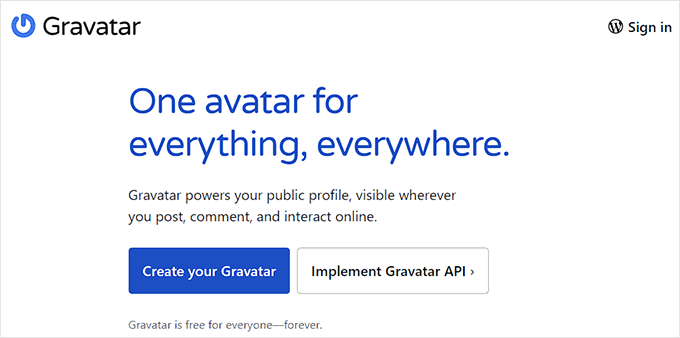
Agora você será levado à página de registro.
O Gravatar é de propriedade da Automattic, a empresa por trás do WordPress.com (não confundir com o WordPress.org; consulte nosso guia sobre a diferença entre WordPress.com e WordPress.org). É por isso que eles exigem que os usuários se inscrevam usando uma conta do WordPress.com.
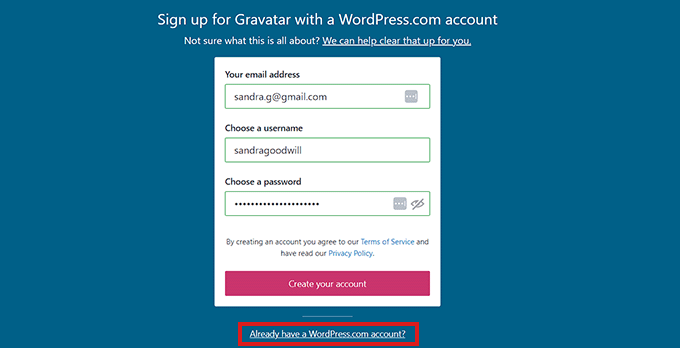
Você pode criar uma conta gratuita no WordPress.com ou fazer login se já tiver uma conta.
Agora você será direcionado para a página “Login”, na qual precisará fornecer o endereço de e-mail e a senha do seu site WordPress.
Depois disso, basta clicar no botão “Continue” (Continuar).
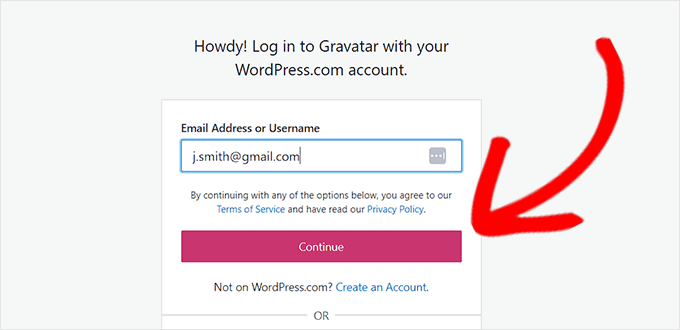
Em seguida, será perguntado se você deseja fazer login no Gravatar usando sua conta do WordPress.com.
Basta clicar no botão “Approve” (Aprovar) para continuar.
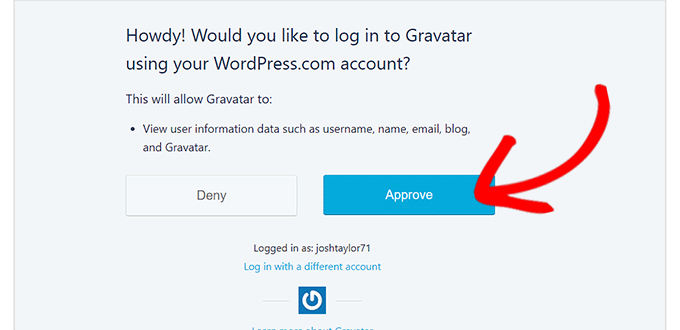
Depois disso, o Gravatar enviará um e-mail de confirmação para sua conta de e-mail.
Você precisará abrir o e-mail e clicar no botão “Confirmar seu e-mail” para ativar a conta do Gravatar.

Agora, você será redirecionado para o site WordPress.com.
Em seguida, você precisa voltar ao site do Gravatar e fazer login usando sua conta do WordPress.com.
Isso o levará à página da sua conta Gravatar.
Aqui, você só precisa clicar no link “Add a new image” (Adicionar uma nova imagem) abaixo para adicionar sua imagem do Gravatar.
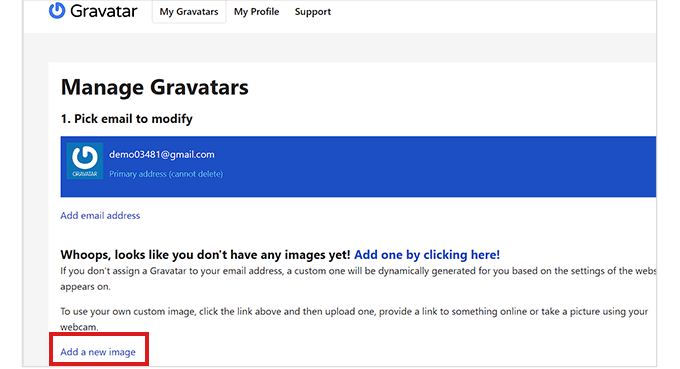
Ao clicar no link, você será levado à página “Upload Image” (Carregar imagem).
Agora você pode fazer upload de qualquer imagem que queira usar do seu computador ou colando um URL.
Recomendamos escolher uma boa foto de perfil sua ou o logotipo de sua empresa para o Gravatar.
No entanto, se quiser permanecer anônimo, você pode usar qualquer outra imagem que o represente.
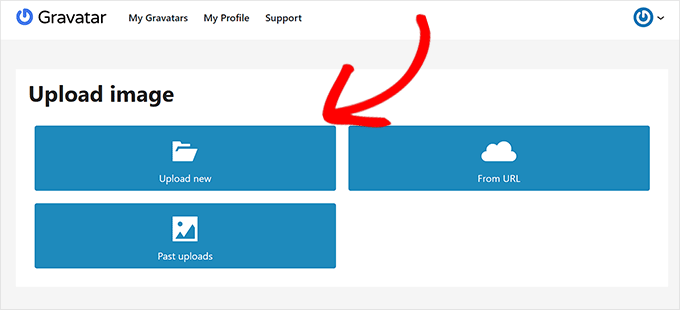
Depois de carregar um Gravatar, você será direcionado para uma nova página na qual poderá cortar, girar, ampliar e visualizar a imagem.
Quando estiver satisfeito, basta clicar no botão “Crop Image” (Cortar imagem) abaixo.
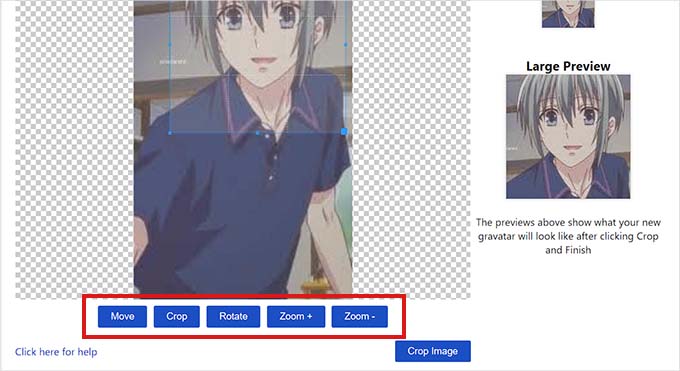
Em seguida, você será solicitado a classificar seu Gravatar de acordo com o nível de maturidade.
Basta marcar a caixa ao lado de uma opção preferida e clicar no botão “Definir classificação”.
Seu Gravatar já foi configurado.
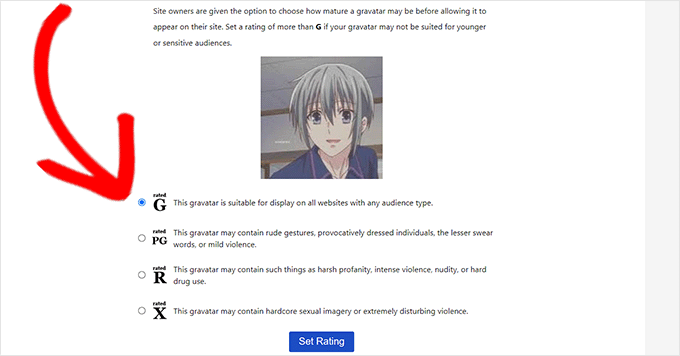
Em seguida, você precisa visitar a página “Websites” na barra lateral do painel do Gravatar.
A partir daí, basta copiar e colar o URL e o título do seu site WordPress.
Por fim, clique no botão “Salvar site” para armazenar suas configurações.
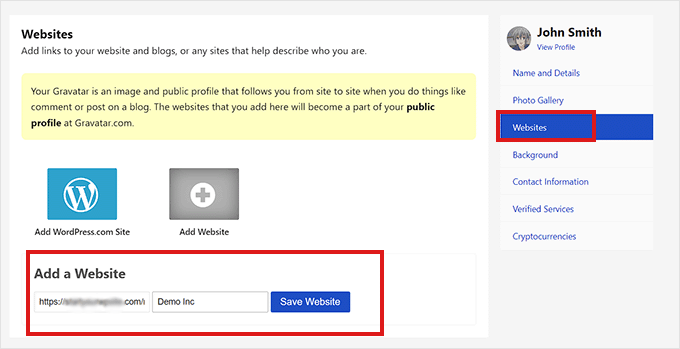
Agora, você pode testar seu Gravatar deixando um comentário em um site ou verificando o perfil do autor em seu blog do WordPress.
Esta é a aparência do nosso Gravatar na seção de biografia do autor em um site de demonstração.

Perguntas frequentes sobre gravatares no WordPress
Os usuários frequentemente nos fazem perguntas sobre o uso do Gravatar para sua própria imagem de avatar, bem como sobre o uso do Gravatar em seus sites.
Veja a seguir as respostas para as perguntas mais frequentes sobre o uso do Gravatar.
1. Como faço para desativar o Gravatar em meu site do WordPress?
Para desativar o Gravatar em seu site do WordPress, basta acessar a página Configurações ” Discussão e desmarcar a caixa ao lado da opção Exibição de Avatar.
Para obter mais detalhes, consulte nosso tutorial sobre como desativar as imagens Gravatar no WordPress.

2. O que acontece quando um usuário não tem uma imagem Gravatar?
Por padrão, o WordPress mostrará a imagem do homem misterioso ao lado dos comentários em que o autor do comentário não tiver uma imagem Gravatar associada ao seu endereço de e-mail. Essa é a chamada imagem padrão do Gravatar.
Você pode alterar essa imagem visitando a página Configurações ” Discussão e rolando para baixo até a seção Avatar padrão.

A partir daí, você verá várias opções para escolher. Algumas delas tentarão gerar automaticamente uma imagem exclusiva usando um algoritmo baseado no nome ou no endereço de e-mail do usuário.
3. Posso adicionar mais de uma imagem ou endereço de e-mail à minha conta do Gravatar?
Sim, você pode adicionar várias imagens e endereços de e-mail à sua conta do Gravatar. No entanto, você só pode usar uma imagem como seu Gravatar para cada endereço de e-mail.
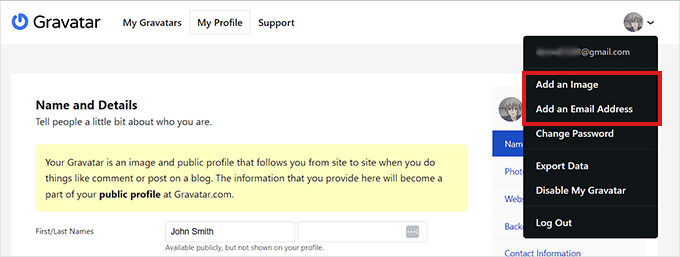
4. Posso desativar minha conta do Gravatar?
Sim, você pode desativar sua conta do Gravatar a qualquer momento. Basta fazer login em sua conta no site do Gravatar e escolher “Desativar minha conta” abaixo da foto do seu perfil.
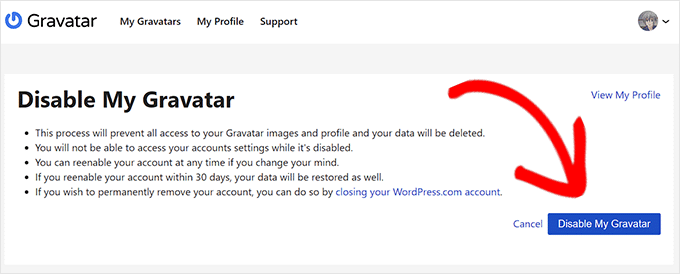
A desativação da imagem do Gravatar interromperá o processamento de suas imagens, e todos os sites em que você deixou comentários deixarão de exibir sua imagem do Gravatar.
Esperamos que este artigo tenha ajudado você a saber mais sobre o que é o Gravatar e por que você deve começar a usá-lo. Talvez você também queira ver nosso tutorial sobre como alterar o Gravatar padrão no WordPress e nossas principais opções das melhores ferramentas de comunicação de equipe para pequenas empresas.
Se você gostou deste artigo, inscreva-se em nosso canal do YouTube para receber tutoriais em vídeo sobre o WordPress. Você também pode nos encontrar no Twitter e no Facebook.





Syed Balkhi says
Hey WPBeginner readers,
Did you know you can win exciting prizes by commenting on WPBeginner?
Every month, our top blog commenters will win HUGE rewards, including premium WordPress plugin licenses and cash prizes.
You can get more details about the contest from here.
Start sharing your thoughts below to stand a chance to win!
Jon says
So do I have to be logged in to Gravatar for it to work? I never really figured that out.
WPBeginner Support says
You do not need to be logged in, you would need to use the same email as your account on Gravatar and any site that uses gravatar would pull in your image for you
Administrador
Jon says
Nice! Thanks for answering my question.
Now I just have to go check which email address I registered with Gravatar, it’s been a while since I looked at it.
WPBeginner Support says
Glad we could help!
Emmanuel Mwaele says
Indeed. It is really helpful
WPBeginner Support says
Glad you found it helpful!
Administrador
Dia says
Lemme see if the GRAvatar thingy works…
WPBeginner Support says
We’ve disabled Gravatars on the front-end at the moment but your Gravatar appears to be set.
Administrador
dan dugas says
testing the avatar
WPBeginner Support says
Looks like it’s working
Administrador
Gerardo says
Learning about gravatar here. Thank you!
Nishita Reza says
Really helpful. Testing
Kristin says
Thanks for the tutorial and the helpful links. Testing my new gravatar now.
WPBeginner Support says
Looks like you have it set
Administrador
Richa Gupta says
nice,testing my avtar
WPBeginner Support says
It appears to be set
Administrador
Mark Lombard says
Had to test now!
WPBeginner Support says
Looks like you were able to set it
Administrador
Dr Deborah Lee says
I’ve learnt somehting today as a gravatar was new to me! Thank you!
WPBeginner Support says
Glad we could show you something new
Administrador
David says
Uhh leave a comment for a demo? Odd
WPBeginner Support says
It’s an easy way to test if your Gravatar is updated without needing to set something else up
Administrador
Dave says
Thank you! This was informative and I will be using it from now on.
WPBeginner Support says
Glad our guide was helpful
Administrador
Michael Collins says
Thank you for clear explanation
WPBeginner Support says
Glad our guide was helpful
Administrador
Fynn Perry says
Thank you. Useful
WPBeginner Support says
You’re welcome
Administrador
Ayoola says
Very helpful tutorial.
This is a test to check it works and to say thank you.
WPBeginner Support says
Glad our guide was helpful and it looks like you have it set up
Administrador
Bruno Freitas says
Thanks for the great tutorial. Checking if it is working…
WPBeginner Support says
Looks like you set your Gravatar
Administrador
Ron Frey says
Thanks for the interesting post – One Question, if I have multiple websites should I have Multiple Gravitars and manage them accordingly?
WPBeginner Support says
Normally no, the gravatar would be for you, not the sites you run.
Administrador
Taeikul islam says
I wanted to know about gravatar for a long. Thanks for sharing.
WPBeginner Support says
Glad our guide was helpful!
Administrador
Atul Sinha says
I am a regular reader of your site. it’s very impressive. Now I am Testing my gravatar.
WPBeginner Support says
It appears to be set
Administrador
Bachir Djebbar says
Thanks a lot for this tutorial.
WPBeginner Support says
You’re welcome
Administrador
Sara Wright says
As you suggested – checking out if my gravatar works. I am enjoying your site and helpful courses
WPBeginner Support says
Glad our site is helpful, you may want to ensure you’re using the same email as your Gravatar account
Administrador
Mike30 says
I really like gravatar.
WPBeginner Support says
Glad you like it
Administrador
Marcelino Rensburg says
`Very concise and informative artical! Thanks!
WPBeginner Support says
You’re welcome
Administrador
Ugbe Shulamite Anyin says
Awesome! I love Gravatar!
Ron says
Great Article, very helpful, now let’s see if mine loads
WPBeginner Support says
Glad our article was helpful, don’t forget to use the same email that you used to create your gravatar account.
Administrador
Andrei says
Thank you for this article.
It was really helpful.
WPBeginner Support says
You’re welcome
Administrador
nancy says
Commenting to check if its working
WPBeginner Support says
Looks like it is working
Administrador
james shaw says
just testing my gravatar setting out. i hope this is working
WPBeginner Support says
It appears to be working
Administrador
Julia says
Thank you for the article, also testing if it worked.
WPBeginner Support says
Looks like you set it up
Administrador
PVT says
Testing 123, Gravat is cool and will help a lot
WPBeginner Support says
Looks like you may have not set your Gravitar for that email address
Administrador
Paul McCafferty says
Testing to see if this works!
WPBeginner Support says
It looks like you set it up correctly
Administrador
Muhammad says
Testing Gravatar, this is cool
WPBeginner Support says
It appears to be set
Administrador
Karthick says
This is quite interesting!
WPBeginner Support says
Glad you liked our article
Administrador
Hedgehog says
checking my gravatar works or not
WPBeginner Support says
It appears to be working
Administrador
Lemuel says
Thanks for this post. This was very helpful. I am just learning about this.
WPBeginner Support says
You’re welcome, glad our guide was helpful
Administrador
Iain says
Thanks for this and enjoy my gravatar!
WPBeginner Support says
You’re welcome, glad we could be helpful in setting it up
Administrador
A Mueed says
Checking my gravatar. Thanks by the way
WPBeginner Support says
It appears to be working, you’re welcome
Administrador
Greg says
Tried to sign up with gravatar but it keeps forcing me to build a website. All I want to to is upload a photo..
WPBeginner Support says
Gravatar currently requires you to have a WordPress.com account, you should be able to skip creating a site and go back to Gravatar’s site if you created an account on WordPress.com.
Administrador
jack dowie says
Checking gravatar for gravitas! thanks
WPBeginner Support says
You’re welcome, your Gravitar appears to be set
Administrador
Amanda says
Nice read, great concept.
WPBeginner Support says
Thank you, glad you like our content
Administrador
Delseta says
Checking to see if my gravatar works. Good info!
WPBeginner Support says
Looks like your Gravatar is working correctly
Administrador
Henry Ayoroh says
Thanks. Allow me check to see if my avatar is set…
WPBeginner Support says
It appears your Gravatar is set
Administrador
tor says
Just checking my Gravatar
WPBeginner Support says
It appears to be set
Administrador
Zohaib Mjeed says
Wow Very useful content. Keep it up
WPBeginner Support says
Thank you for your kind words
Administrador
Hasieishere says
Thanks for the info!!
WPBeginner Support says
You’re welcome
Administrador
David Lee says
Does mine work?
WPBeginner Support says
It appears to be set up
Administrador
Ciara Janay says
test testing my gravatar I dont think its working
WPBeginner Support says
From taking a look it appears that your gravatar is set
Administrador
Huraira says
Found it to be a cool concept, especially from the point of view of building a brand. Really useful for such lot!
WPBeginner Support says
Thanks for sharing your opinion of Gravatar
Administrador
Sigourney Humus says
This is great thanks!
WPBeginner Support says
You’re welcome
Administrador
Apoorva says
Checking gravatar
WPBeginner Support says
It appears to be set
Administrador